- 1. Как перенести фотографии с Android на ПК через FoneLab HyperTrans
- 2. Как перенести фотографии с Android на ПК через USB
- 3. Как перенести фотографии с Android на ПК через облачный сервис
- 4. Как перенести фотографии с Android на ПК через Bluetooth
- 5. Как перенести фотографии с Android на ПК с помощью стороннего приложения
- 6. Часто задаваемые вопросы о передаче изображений с Android на ПК
Передача данных с iPhone, Android, iOS, компьютера в любое место без каких-либо потерь.
- Перенос данных с одной карты Micro SD на другой Android
- Как перенести фотографии с одного телефона на другой
- Как перенести фотографии со старого телефона LG на компьютер
- Как перенести фотографии со старого Samsung на другой Samsung
- Перенос контактов с Samsung на iPhone
- Передача данных из LG в Samsung
- Перенос данных со старого планшета на новый
- Перенос файлов с Android на Android
- Перенос фотографий iCloud на Android
- Перенос заметок iPhone на Android
- Перенос iTunes Music на Android
Лучшие методы 5 о том, как перенести фотографии с Android на ПК
 Размещено от Лиза Оу / 01 ноя, 2021 09:00
Размещено от Лиза Оу / 01 ноя, 2021 09:00 Возможно, вы хотите сделать резервную копию, поделиться или просто переместить фотографии со своего телефона Android на компьютер. Бывают моменты, когда вы захотите или будете обязаны перенести изображения с Android на ПК, возможно, по личным причинам, например, вы хотите сохранить все свои воспоминания вместе и упорядочить, поделиться ими с друзьями или родственниками, освободить место в памяти телефона, или другие. Возможно, вам также придется делать это для профессиональных целей, например, для выполнения школьных или рабочих проектов. Тем не менее, вы можете сделать это быстро и легко.
Вы спрашивали себя, как перенести фотографии с Android на ПК? Продолжайте читать и узнавайте о различных методах и инструментах, которые вы можете выбрать.
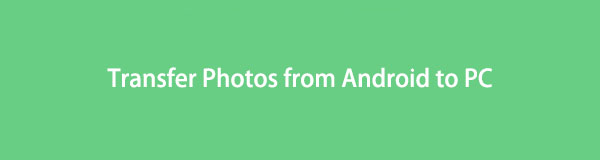

Список руководств
- 1. Как перенести фотографии с Android на ПК через FoneLab HyperTrans
- 2. Как перенести фотографии с Android на ПК через USB
- 3. Как перенести фотографии с Android на ПК через облачный сервис
- 4. Как перенести фотографии с Android на ПК через Bluetooth
- 5. Как перенести фотографии с Android на ПК с помощью стороннего приложения
- 6. Часто задаваемые вопросы о передаче изображений с Android на ПК
Передача данных с iPhone, Android, iOS, компьютера в любое место без каких-либо потерь.
- Перемещайте файлы между iPhone, iPad, iPod touch и Android.
- Импортируйте файлы с iOS на iOS или с Android на Android.
- Переместите файлы с iPhone / iPad / iPod / Android на компьютер.
- Сохранить файлы с компьютера на iPhone / iPad / iPod / Android.
Часть 1: Как перенести фотографии с Android на ПК через FoneLab HyperTrans
FoneLab HyperTrans представляет собой сложный и универсальный компьютерный инструмент для передачи фотографий, видео, музыки, сообщений, контактов и почти любых других данных с Android. Эта программа - самый быстрый способ переноса фотографий с Android на ПК, другое устройство Android, а также на iPhone и наоборот.
Шаги по переносу изображений с Android на ПК с помощью FoneLab HyperTrans:
Шаг 1Для начала загрузите и установите FoneLab HyperTrans на свой компьютер. Откройте его потом.
Шаг 2В то же время подключите телефон Android к ПК с помощью USB-кабеля. С другой стороны, разрешите Передача файла На вашем телефоне.

Шаг 3Затем перейдите в левую часть панели и просто выберите Фото, затем отметьте все фотографии, которые вы хотите передать, на правой панели, где расположены превью.
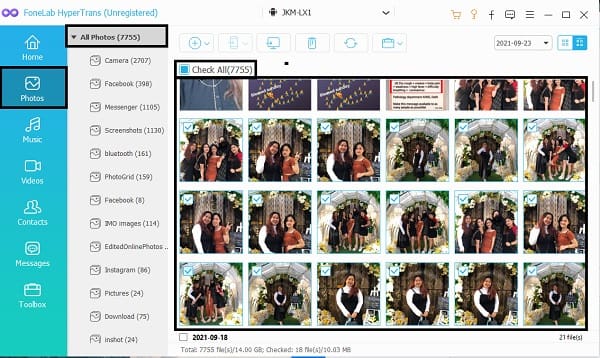
Шаг 4Наконец, когда вы отметили все фотографии, которые хотите передать, нажмите кнопку Компьютер значок, чтобы экспортировать их на свой компьютер. После этого установите целевую папку, и операция передачи начнется.

Часть 2. Как перенести фотографии с Android на ПК через USB
В качестве альтернативы Android также позволяет пользователям передавать файлы прямо на свой компьютер с помощью USB-кабеля. Это один из самых простых способов передачи файлов Android.
Шаги по передаче изображений с Android на ПК через USB:
Шаг 1Во-первых, используйте USB-кабели для подключения телефона Android к компьютеру. Разрешите передачу изображений на свой телефон, просто разрешив Файл переноса or передача фотографий.
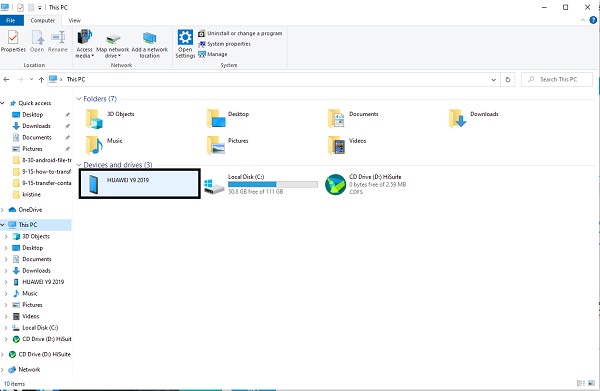
Шаг 2Во-вторых, перейдите и откройте устройство Android с панели «Компьютер». Затем просмотрите свои изображения и выберите все те, которые вы хотели бы передать. Удерживайте Ctrl ключ при нажатии на многочисленные фотографии, чтобы выбрать их вручную. Чтобы выбрать все, либо выберите папку, либо откройте папку и одновременно нажмите Ctrl +.
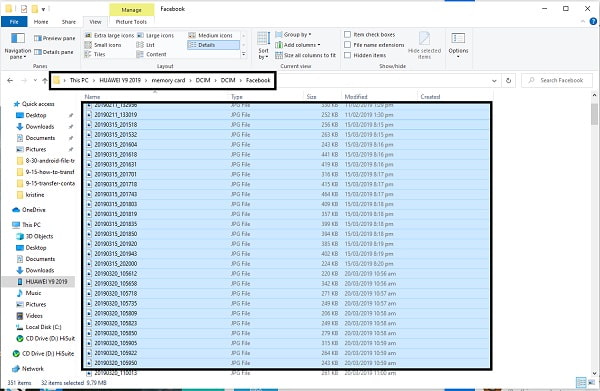
Шаг 3В-третьих, после того, как вы отметили или выбрали фотографии, которые хотите передать, скопировать или вырезать (переместить) их. Щелкнув правой кнопкой мыши, вы можете выбрать вырезание или копирование. Еще один способ — вырезать или скопировать с помощью Ctrl + X or Ctrl + C соответственно.
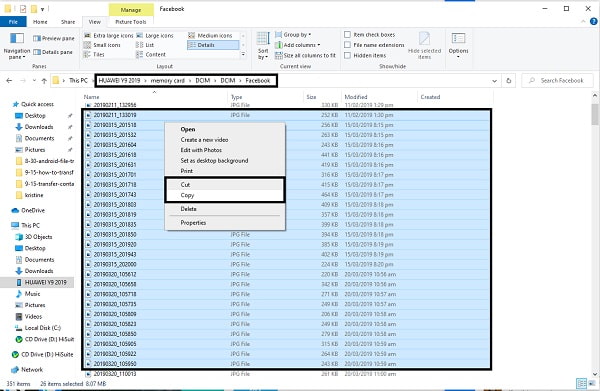
Шаг 4Теперь, когда вы выбрали фотографии, которые хотите передать, найдите и откройте папку назначения для ваших фотографий. Как только место, где вы хотите сохранить фотографии, открыто, вставьте фотографии туда. Вы можете вставить, нажав Ctrl + V или щелкните правой кнопкой мыши и выберите Вставить. Фотографии начнут передаваться после этого.
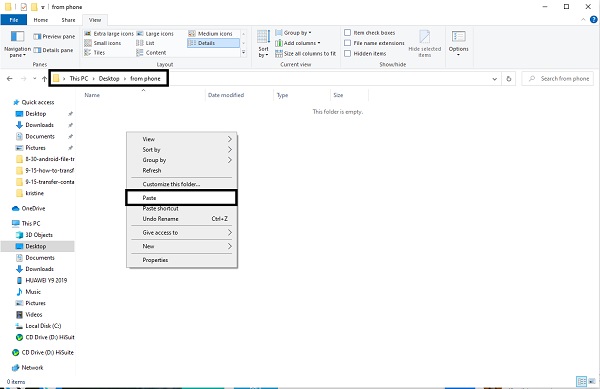
Шаг 5Наконец, Выбрасывать телефон Android с ПК после завершения передачи.
Однако, если вы хотите передавать изображения с Android на ПК по беспроводной сети, следуйте альтернативным решениям.
Часть 3. Как перенести фотографии с Android на ПК через облачный сервис
Вы также можете обмениваться изображениями со своего телефона с помощью Google Диска, а затем получать к ним доступ с любого из ваших устройств, например, вашего ПК. Google Диск - это облачное хранилище, что означает, что ваши данные хранятся в Интернете поставщиком облачных вычислений. В этой заметке, если вы хотите синхронизировать изображения вместе с другими файлами Android между вашими устройствами, этот метод действительно полезен.
Шаги по передаче изображений с Android на ПК с помощью облачной службы:
На вашем Android-устройстве:
Шаг 1Для начала откройте приложение Google Диск на своем телефоне. Нажмите Дополнительная значок, затем выберите Загрузите.
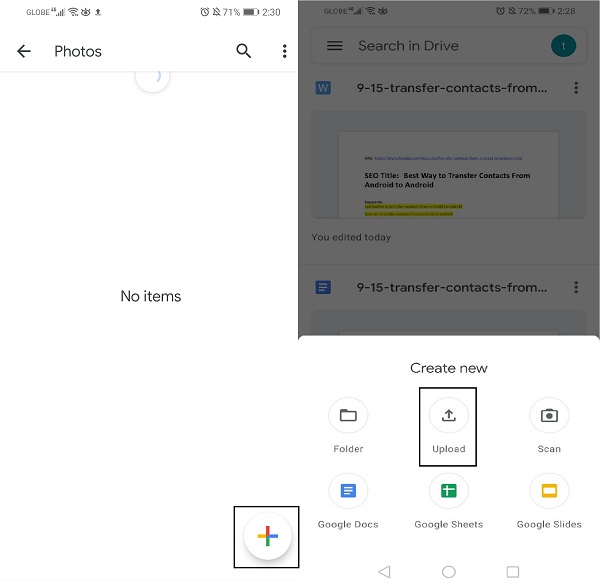
Шаг 2Найдите и отметьте фотографии, которые хотите перенести. Ваши фотографии будут загружены автоматически.
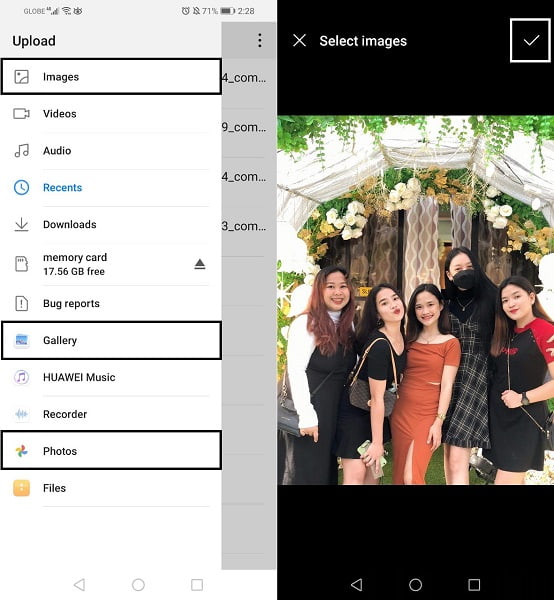
На вашем ПК:
Шаг 1Откройте интернет-браузер и перейдите на Google Диск. Убедитесь, что вы вошли в систему с той же учетной записью Google Диска, что и на вашем телефоне Android. Нажмите Синхронизация.
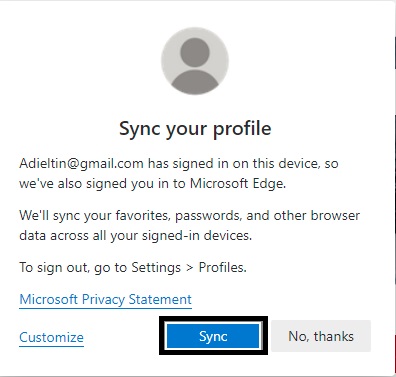
Шаг 2Наконец, перейдите в папку, в которой были сохранены ваши изображения. Выбирать Скачать с помощью щелчка правой кнопкой мыши на вашем ПК. Эти изображения будут сохранены в локальном хранилище вашего ПК.
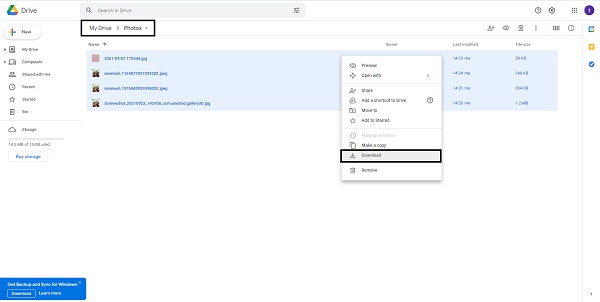
Передача данных с iPhone, Android, iOS, компьютера в любое место без каких-либо потерь.
- Перемещайте файлы между iPhone, iPad, iPod touch и Android.
- Импортируйте файлы с iOS на iOS или с Android на Android.
- Переместите файлы с iPhone / iPad / iPod / Android на компьютер.
- Сохранить файлы с компьютера на iPhone / iPad / iPod / Android.
Часть 4. Как перенести фотографии с Android на ПК через Bluetooth
Bluetooth - это удобный и классический способ передачи изображений с телефона Android на ПК по беспроводной сети.
Шаги по передаче изображений с Android на ПК с помощью Bluetooth:
Шаг 1Начните с открытия приложения «Галерея» на телефоне Android и выбора фотографий для передачи.

Шаг 2Далее нажмите Поделиться тогда выбирай Блютуз, Убедиться Блютуз включен и сопряжен на обоих устройствах.
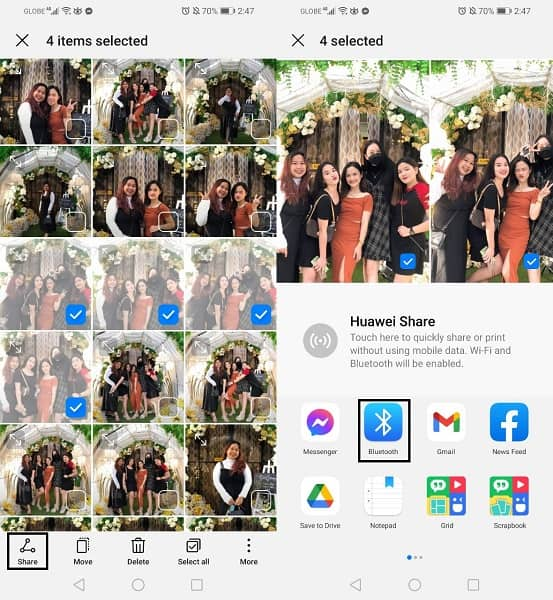
Шаг 3В то же время, нажмите Получать файлы на твоем компьютере. После этого начнется процедура.
Часть 5. Как перенести фотографии с Android на ПК с помощью стороннего приложения
AirDroid - это мобильное приложение, которое позволяет передавать по беспроводной сети многие типы файлов между вашим ПК и мобильным устройством. Это способ передачи фотографий с Android на ПК с помощью WIFI, в частности, через приложение.
Шаги по передаче изображений с Android на ПК с помощью AirDroid:
Шаг 1Загрузите и установите AirDroid на свой телефон Android. Зарегистрируйте аккаунт или зарегистрируйте свой Android. Также убедитесь, что оба устройства подключены к одной сети Wi-Fi.
Шаг 2Получив два веб-адреса, получите доступ ко второму на своем компьютере. На телефоне нажмите кнопку Принять .
Шаг 3На вашем ПК выберите папку или фотографии, которые вы хотите передать. Перетащите файлы на свой компьютер.
Часть 6. Часто задаваемые вопросы о передаче изображений с Android на ПК
Как я могу хранить фотографии постоянно?
Вы можете хранить свои фотографии через: резервное копирование на жестком диске, изображения, записанные на CD / DVD, онлайн-хранилище или распечатанные фотографии в альбоме.
Почему мой телефон не подключается к моему компьютеру?
Есть разные причины, по которым ваш Android не может подключиться к ПК с помощью USB. Вот некоторые из наиболее распространенных причин.
- Обрыв кабеля.
- Телефон находится в режиме зарядки, а не в режиме передачи файлов.
- Устаревшая операционная система.
В заключение скажу, что перенос изображений с Android на ПК легко и требует минимальных усилий. Кроме того, FoneLab HyperTrans - наиболее рекомендуемый инструмент, так как он позволяет передавать не только фотографии, но и все данные Android. Благодаря этому передача данных с Android или iPhone на ПК происходит намного быстрее и эффективнее. Тем не менее, перенесите изображения с Android на ПК прямо сейчас и используйте их столько, сколько захотите.
